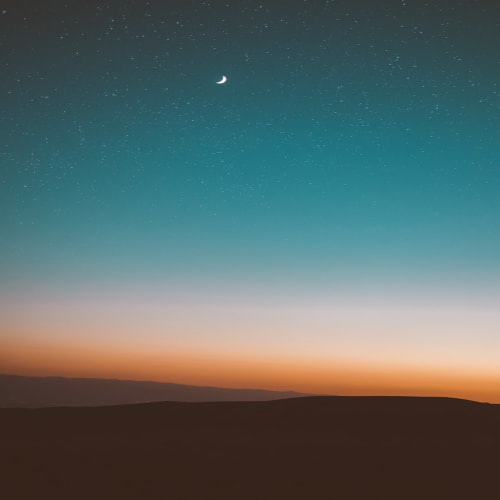ads.txt를 찾을 수 없음 문제 해결 방법
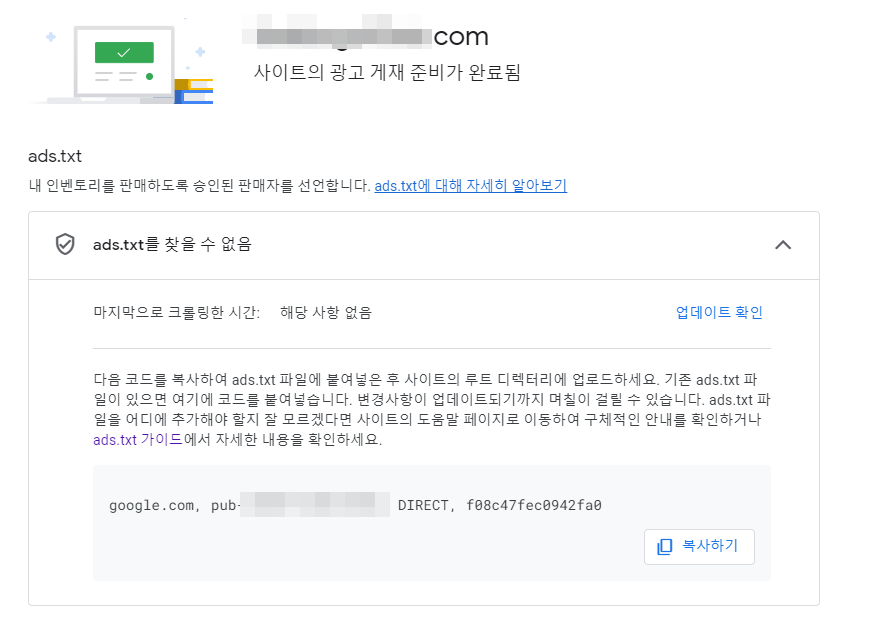
ads.txt를 찾을 수 없음
다음 코드를 복사하여 ads.txt 파일에 붙여 넣은 후 사이트의 루트 디렉터리에 업로드하세요.
기존 ads.txt 파일이 있으면 여기에 코드를 붙여넣습니다.
변경사항이 업데이트되기까지 며칠이 걸릴 수 있습니다.
ads.txt 파일을 어디에 추가해야 할지 잘 모르겠다면 사이트의 도움말 페이지로 이동하여 구체적인 안내를 확인하거나 ads.txt 가이드에서 자세한 내용을 확인하세요.
구글 애드센스와 블로그 스팟, 워드프레스를 연결하면 ads.txt를 찾을 수 없다고 나올 때가 있습니다.
일반적으로 ads.txt를 업로드하면 해결하는 문제이고 ads.txt를 업로드 후 몇주가 지나면 정상적용되어 경고 메세지는 사라진다고 알려져 있습니다.
하지만 제 경우는 평균 방문자수가 400정도로 6주가 지났음에도 반응이 없었고 뭔가 다른 문제가 있어 ads.txt를 찾을 수 없다고 나올거라 생각했습니다.
블로그주소/ads.txt로 접속해서 ads.txt가 제대로 나오는지 확인해도 제대로 나오는 상황이었습니다.
(구글 블로그스팟은 자동으로 ads.txt를 만들고, 맞춤 ads.txt 사용 설정에서 ads.txt를 별도로 업로드해도 결과는 같습니다.)
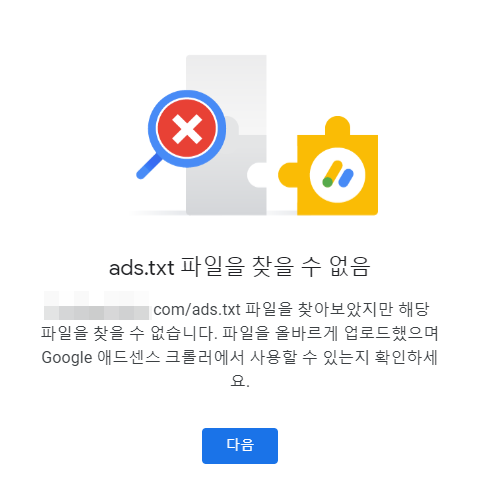
ads.txt 파일을 찾을 수 없음
/ads.txt 파일을 찾아보았지만 해당 파일을 찾을 수 없습니다.
파일을 올바르게 업로드했으며 Google 애드센스 크롤러에서 사용할 수 있는지 확인하세요.
마지막으로 크롤링한 시간이 확인되지 않으며 ads.txt 파일을 구글 애드센스 크롤러가 읽어가지 못하는게 문제라고 생각했고 다양한 방법을 시도하던 중 ads.txt를 찾을 수 없음 문제의 해결방법을 찾아냈습니다.
구글 애드센스 사이트 관리
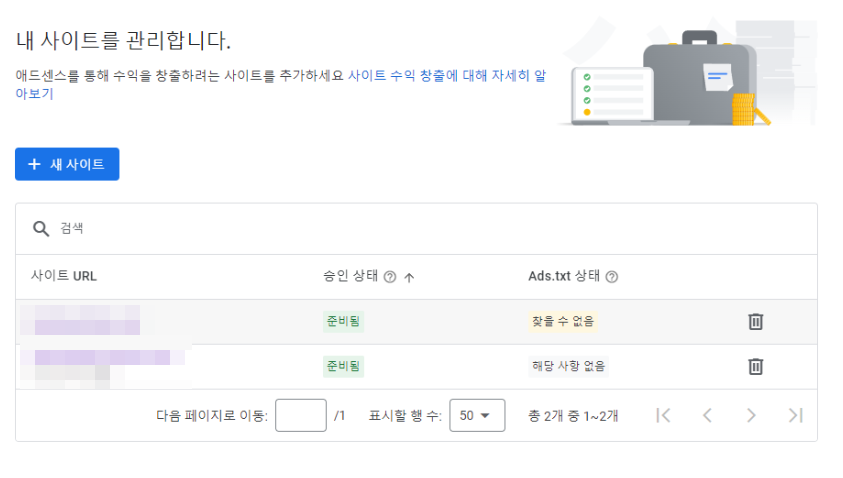
구글애드센스 사이트관리에 보면 구글 블로그스팟이나 워드프레스의 ads.txt 상태가 찾을 수 없음 상태입니다.
여기서 애드센스 승인받은 블로그 스팟을 삭제하고 다시 등록하였습니다.
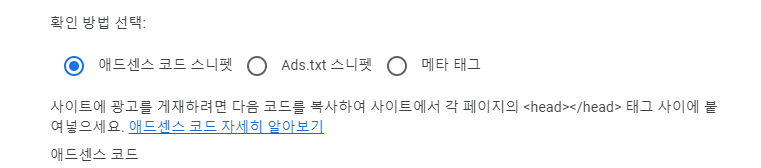
사이트를 다시 등록하려고 하니 애드센스 코드 스니펫, ads.txt 스니펫, 메타태그 중 하나를 선택해야 등록할 수 있습니다.
이전에는 html에서 <head> </head> 태그 사이에 애드센스 코드를 넣으면 내 사이트로 인식이 되어 사이트 등록이 가능했습니다.
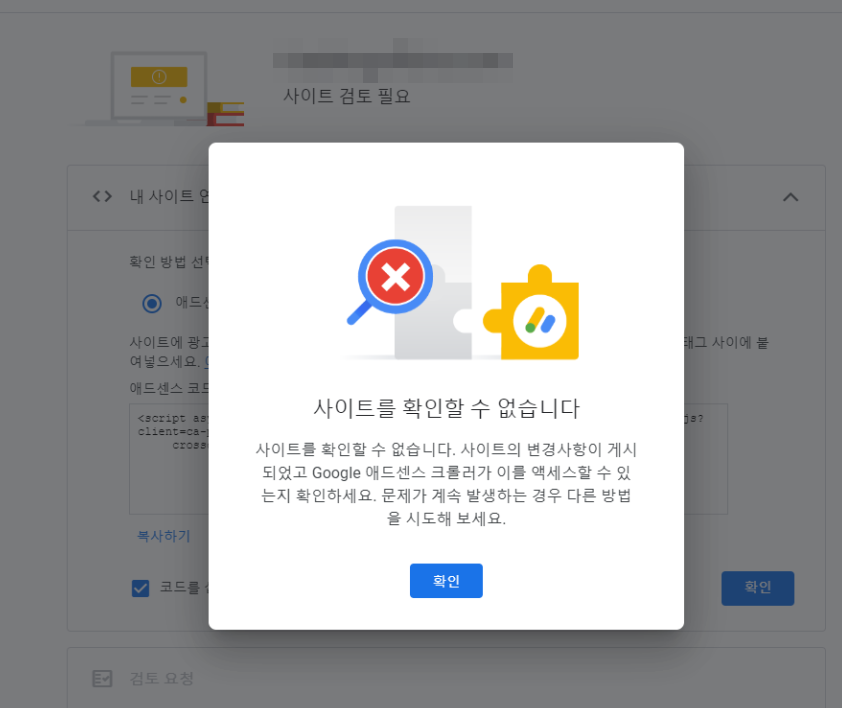
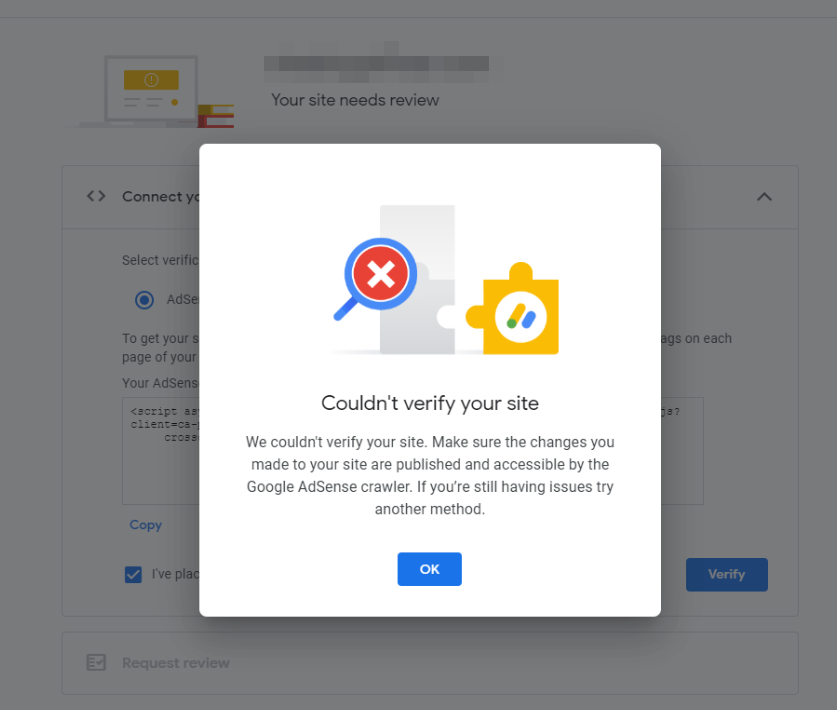
그런데 갑자기 사이트를 확인할 수 없습니다.
사이트의 변경사항이 게시되었고 Google 애드센스 크롤러가 이를 액세스할 수 있는지 확인하세요.
문제가 계속 발생하는 경우 다른 방법을 시도해보세요.
라는 문구와 함께 사이트 등록이 이루어지지 않습니다.
html의 head 바로 밑에 애드센스 펍코드가 포함된 애드센스 코드 스니펫을 삽입하고 메타 태그까지 넣었음에도 사이트를 확인할 수 없다는 메세지가 계속 나타났습니다.

계속 사이트 추가, 삭제를 반복하니 사이트 추가 일일 할당량을 초과했습니다.
24시간 후에 다시 시도해 보세요.라는 경고 메세지가 나타납니다.
Couldn't verify your site we couldn't verify your site.
Make sure the changes you made to your site are published and accessible by the Google Adsense crawler.
If you're still having issueds try another method.
ads.txt를 찾을 수 없음, 사이트를 확인할 수 없습니다. 해결방법
ads.txt를 찾을 수 없음과 사이트를 확인할 수 없습니다.
이 두가지 문제는 서로 다른 것처럼 보이지만 사실 원인이 같습니다.
문제의 원인은 2차 도메인, 개인도메인을 구매하고 www가 없는 루트 도메인(네이키드 도메인)에 접속 시 www가 붙은 도메인으로 리다이렉션을 하는 설정을 하지 않았기 때문입니다.
이 설정을 하지 않았기 때문에 ads.txt가 루트 디렉터리에 업로드되었지만 이 루트 디렉터리를 www가 붙은 도메인으로 리디렉션을 하지 못해서 ads.txt를 인식하지 못하는 것이고 애드센스에서 사이트를 연결할 때 사이트를 확인할 수 없는 것입니다.
이는 호스팅을 제공하는 호스팅 사이트에서 DNS 설정을 수정하여 해결할 수 있습니다.
저는 호스팅 kr을 사용하니 호스팅 kr을 기준으로 설명하겠습니다.
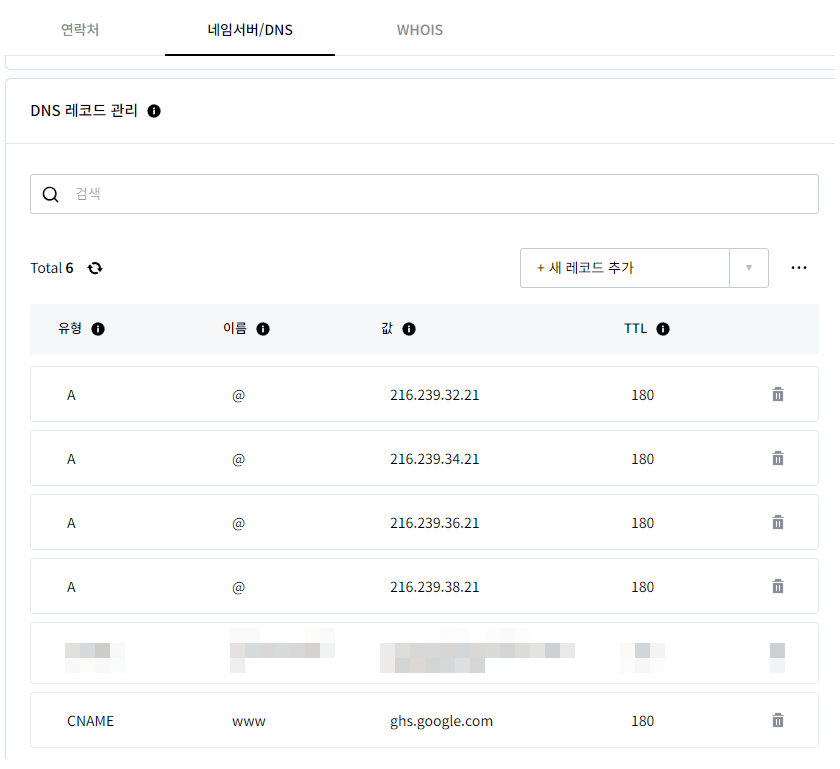
호스팅 kr에서 DNS 레코드관리로 들어가 새 레코드 추가를 눌러줍니다.
유형은 A 이름은 @로 놓고 값에 Google IP를 가리키는 레코드 4개를 추가합니다.
216.239.32.21
216.239.34.21
216.239.36.21
216.239.38.21
을 입력해줍니다.
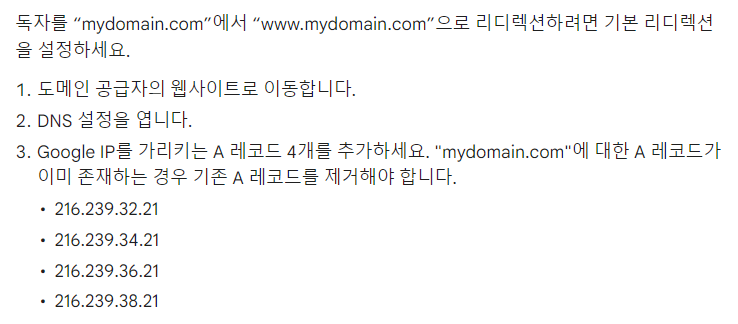
만약 기존 A가 있다면 모두 삭제합니다.
설정이 완료되기까지 약간 기다립니다.
제 경우 약 10분 정도 걸렸던 것 같습니다.
구글 애드센스에서 사이트 연결
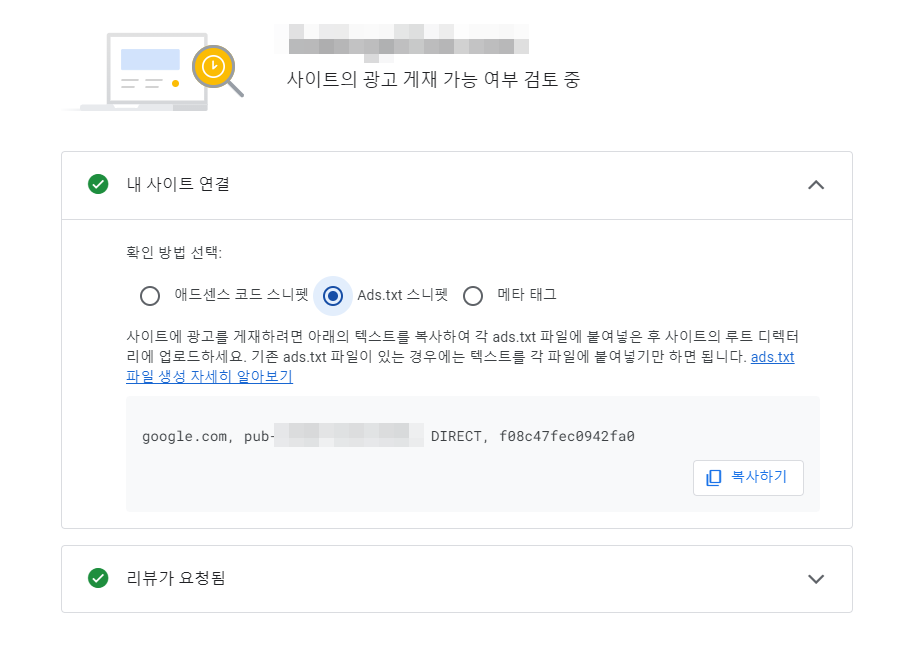
다음 구글 애드센스 사이트 추가에서 Ads.txt 스니펫을 통해 연결을 선택합니다.
위에서 DNS 레코드관리에서 리디렉션을 설정해주었기 때문에 정상적으로 구글 애드센스 크롤러가 제 블로그의 ads.txt에 접근할 수 있습니다.
애드센스 코드 스니펫, ads.txt 스니펫 둘 다 애드센스와 블로그를 연결할 수 있지만 Ads.txt 스니펫을 사용해 연결하면 처음부터 Ads.txt 상태가 승인됨으로 표시됩니다.
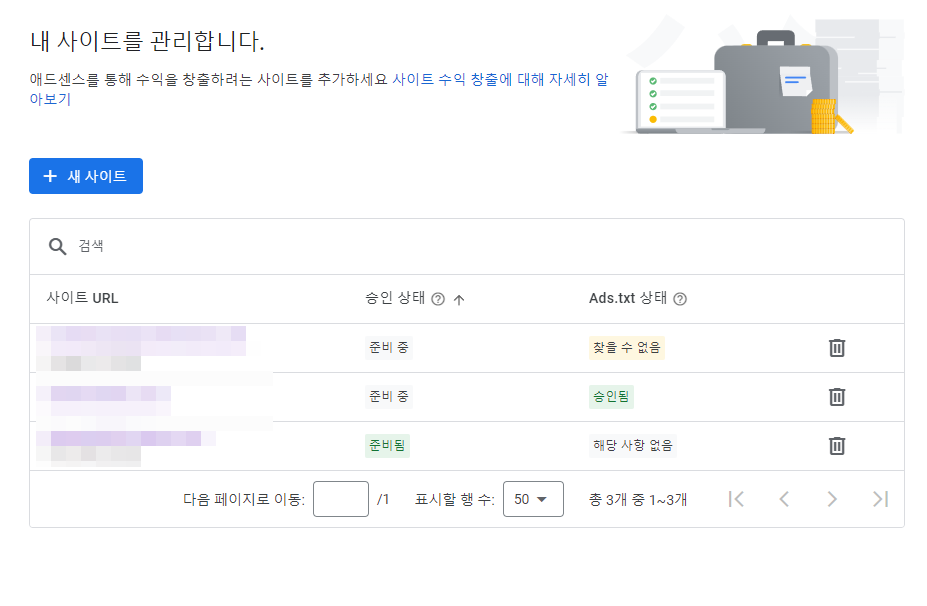
위 화면이 ads.txt 스니펫을 사용하여 블로그를 연결한 직후이며 승인 상태는 준비 중이지만 Ads.txt 상태는 승인됨 상태임을 볼 수 있습니다.
이전에 애드센스 승인을 받았더라도 사이트를 삭제하고 재등록하면 다시 재심사하기 때문에 애드센스 승인상태가 준비됨이 되면 애드센스가 연결되고, Ads.txt 상태도 승인된 완성된 블로그가 됩니다.
구글 블로그스팟을 2차 도메인을 사용하지 않고 그대로 연결했다면 ads.txt 문제는 발생하지 않았을 것입니다.
하지만 저는 개인 도메인, 2차 도메인을 사용하여 블로그 스팟에 덮어 씌웠고 DNS 설정을 제대로 하지 않아 이런 문제가 발생하였습니다.